Insgesamt ist MuConvert Apple Music Converter der schnellste Weg, um M4P-Dateien in MP3 zu konvertieren:
- Schritt 1. MuConvert Apple Music Converter downloaden und installieren. Wählen Sie „Apple Music“ als Musikdienst.
- Schritt 2. Wählen Sie Songs aus und klicken Sie auf „Zur Liste hinzufügen“ oder ziehen Sie diese auf das „+“-Zeichen .
- Schritt 3. Wählen Sie MP3 als Ausgabeformat.
- Schritt 4. Klicken Sie auf „Alle konvertieren“, um M4P zu MP3 umzuwandeln.
Wenn Sie Musik lieben, sind Ihnen iTunes und Apple Music sicherlich vertraut. Beide Plattformen nutzen häufig das M4P-Audioformat für heruntergeladene Musik. Da M4P-Dateien jedoch nur innerhalb von Apple Music oder iTunes abgespielt werden können, ist es nicht möglich, sie direkt auf anderen Geräten zu hören. Um Ihre Musik flexibel nutzen zu können, empfiehlt es sich daher, die Dateien in ein gängigeres Format wie MP3 zu konvertieren. In diesem Artikel erfahren Sie alles Wichtige über das M4P-Format und wie Sie Apple Music M4P to MP3 oder M4P zu MP3 konvertieren können – Schritt für Schritt und einfach erklärt.
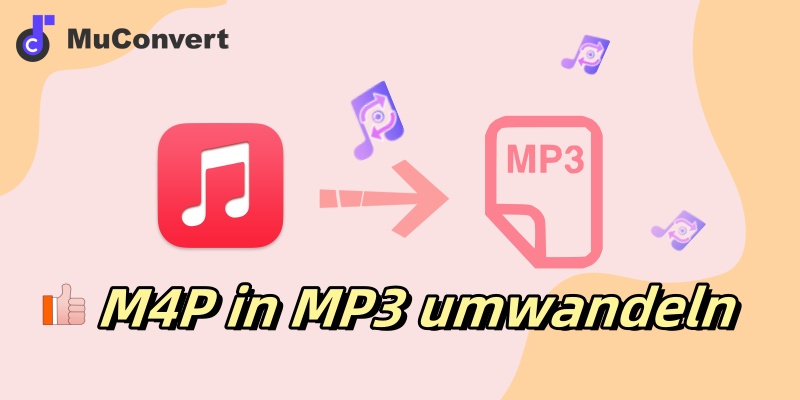
Was ist M4P und wie öffnet man eine .m4p Datei?
M4P ist ein von Apple entwickeltes Audioformat, das durch die FairPlay-DRM-Technologie geschützt wird. Musik, die Sie heute in iTunes kaufen, ist in der Regel nicht verschlüsselt (ohne DRM-Schutz) und liegt im M4A-Dateiformat vor. Die von Apple Music heruntergeladene Musik hingegen ist weiterhin DRM-geschützt und wird als M4P-Datei auf Ihrer Festplatte gespeichert.
Kurz gesagt: M4P-Dateien können nur in Apple Music oder iTunes mit derselben Apple-ID abgespielt werden. Um Ihre Musik flexibler nutzen zu können, ist es empfehlenswert, M4P zu MP3 zu konvertieren. So können Sie Ihre Apple Music M4P-Dateien lokal speichern und auf beliebigen Geräten, wie z. B. einem USB-Stick, abspielen.
Anhand der folgenden Tabelle können Sie schnell die beste Methode auswählen, um M4P in MP3 umzuwandeln oder Apple Music M4P to MP3 zu konvertieren.
| Methode | Vorteile | Nachteile |
|---|---|---|
| 👍MuConvert |
|
|
| TuneFab Online Converter |
|
|
| FonePaw Reorder |
|
|
| iTunes Match |
|
|
| CD brennen und rippen |
|
|
Methode 1. M4P-Dateien in MP3 mit Musik Converter umwandeln
Die erste Methode besteht darin, geschützte M4P-Dateien mit einem professionellen DRM-Entferner in MP3 umzuwandeln. Diese Lösung ist sowohl für Windows als auch für Mac besonders einfach anzuwenden. Auf dem Markt gibt es zahlreiche spezialisierte Audio-Konverter, die das FairPlay-DRM entschlüsseln und M4P zu MP3 konvertieren können. Besonders empfehlenswert ist der MuConvert Apple Music Converter, mit dem Sie alle Songs, Alben und Playlists von Apple Music in hoher Qualität in MP3 umwandeln können. So können Sie Ihre Apple Music M4P-Dateien flexibel auf jedem Gerät abspielen.
- Integrierter Apple Music Webplayer
- Verschiedene Ausgabeformate, darunter MP3, M4A, WAV, FLAC usw.
- Alle Songs, Playlists und Alben von Apple Music konvertieren
- Mit 35-facher Konvertierungsgeschwindigkeit
- Die originalen ID3-Tags behalten
- Batch-Download unterstützen
- Kompatibel mit Windows & Mac
Im Folgenden finden Sie eine Anleitung, wie Sie von DRM geschützte M4P-Dateien in MP3-Dateien umwandeln können:
Schritt 1. Zuerst müssen Sie MuConvert Apple Music Converter auf Ihrem Computer downloaden, installieren und starten.
Schritt 2. Dann wählen Sie „Apple Music“ als Musikdienst und melden Sie sich mit Ihrer Apple ID an.

Schritt 3. Wählen Sie Ihr gewünschtes Lied, Album oder Ihre Wiedergabeliste und ziehen Sie sie in die Konvertierungsliste auf der rechten Seite. Oder klicken Sie auf die Schaltfläche „Zur Liste hinzufügen“.
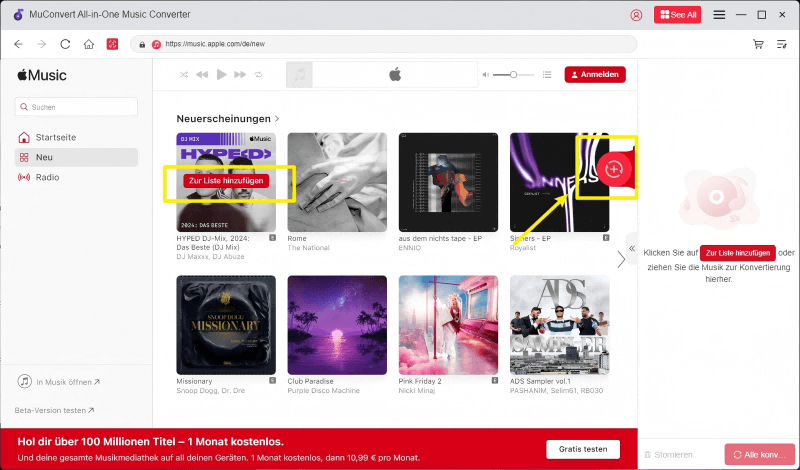
Schritt 4. Wählen Sie MP3 als Ausgabeformat.
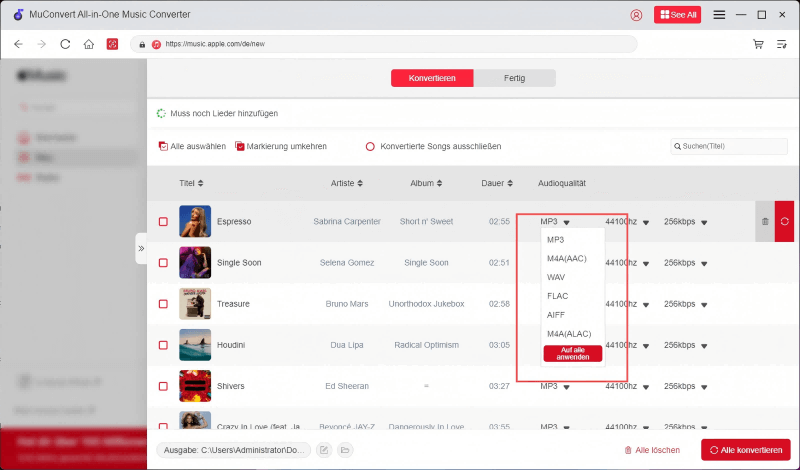
Schritt 5. Wählen Sie einen Titel und klicken Sie auf die rote „Konvertieren“-Schaltfläche auf der rechten Seite, um einen einzelnen Track zu konvertieren. Oder klicken Sie auf „Alle konvertieren“ am unteren Rand, um eine Stapelkonvertierung durchzuführen.
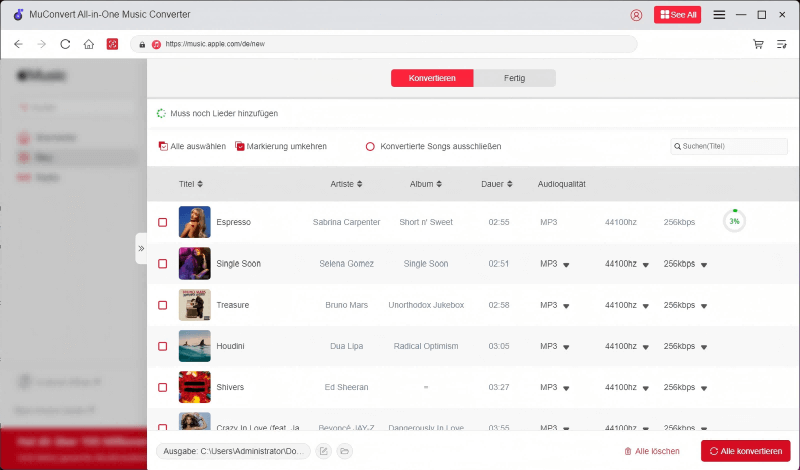
Schritt 6. Sie können alle konvertierten Songs oder Playlists unter „Fertig“ finden und verwalten.
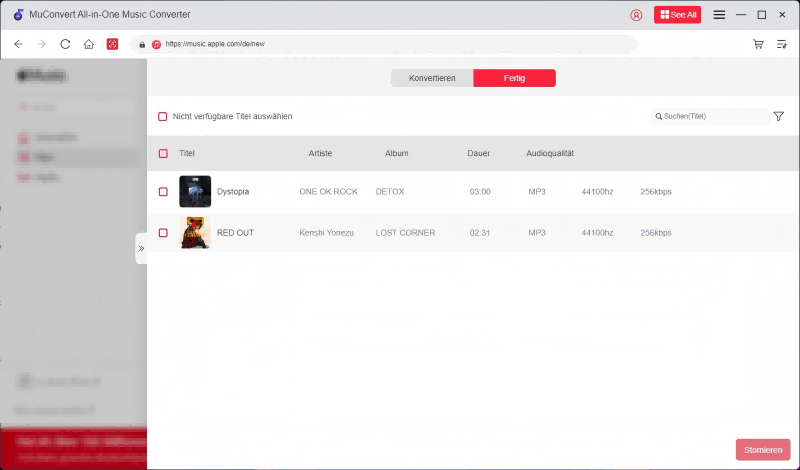
Es gibt auch viele gute AAC zu MP3 Converter auf dem Markt, in diesem Artikel geben wir Ihnen unsere Empfehlungen für die 8 besten AAC to MP3 Converter im Review.
Methode 2. M4P to MP3 mit TuneFab Apple Music Online Converter
Eine weitere Möglichkeit, M4P-Dateien in MP3 umzuwandeln, ist die Nutzung des TuneFab Apple Music Online Converters. Der große Vorteil dieses Online-Tools besteht darin, dass Sie keine Software installieren müssen. Solange Ihr Gerät mit dem Internet verbunden ist, können Sie direkt auf den Konverter zugreifen und Ihre Apple Music M4P-Dateien bequem in MP3 konvertieren.
Im Vergleich zu anderen Online-Konvertern zeichnet sich TuneFab durch eine vollständig werbefreie Oberfläche und hohe Sicherheit aus. So können Sie Ihre M4P-Dateien sorgenfrei in MP3 umwandeln und auf jedem Gerät abspielen. Diese Methode eignet sich besonders für Nutzer, die schnell und ohne Softwareinstallation M4P zu MP3 konvertieren möchten.
Schritt 1. Kopieren Sie den Link eines Apple Music Songs oder einer Apple Music Playlist, indem Sie auf den 3 Punkten daneben klicken und dann „Teilen“ > „Link kopieren“ wählen.
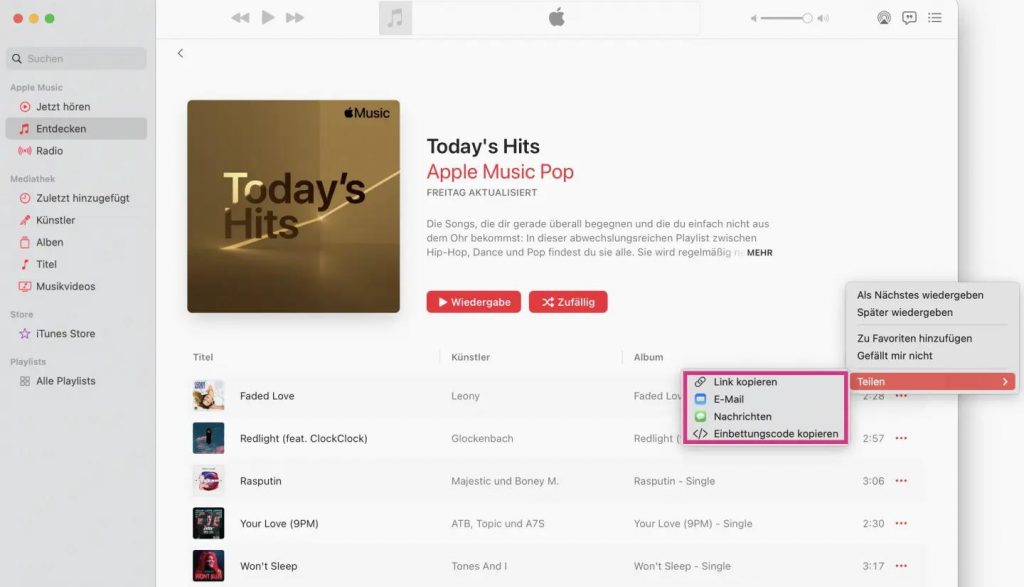
Schritt 2. Registrieren oder melden Sie sich auf der Website von TuneFab an. Öffnet sich den Dashboard automatisch. Wählen Sie „Online Music Converter“ > „Apple Music zu MP3“.

Schritt 3. Geben Sie den kopierten Link in dem Suchfeld ein und klicken Sie auf die Schaltfläche „Suchen“.

Schritt 4. Sie können dann die Bitrate einstellen und die Titel zur Konvertierung auswählen. Klicken unten rechts Sie auf den Download-Button, um die M4P-Dateien zu MP3 konvertieren.

Methode 3. Geschüzte M4P Dateien in MP3 mit Recorder konvertieren
Neben klassischen Musikkonvertern können Sie M4P-Dateien auch mithilfe hochwertiger Aufnahmesoftware in MP3 umwandeln. Hierfür eignet sich der FonePaw Bildschirm Recorder besonders gut. Mit seiner leistungsstarken Aufnahmefunktion können Sie sowohl den Systemton als auch Ihr Mikrofon gleichzeitig aufnehmen, sodass die Qualität Ihrer Apple Music Songs klar und unverfälscht bleibt.
Diese Methode ist ideal, wenn Sie Apple Music M4P to MP3 konvertieren möchten, ohne die Originaldateien direkt zu verändern. Die Software ist einfach zu bedienen – wie Sie Ihre Musik von Apple Music aufnehmen und in MP3 speichern, zeigen wir Ihnen Schritt für Schritt in der folgenden Anleitung.
Schritt 1. Laden Sie den FonePaw Bildschirm Recorder auf Ihrem PC oder Mac herunter und installieren Sie ihn. Starten Sie das Programm und wählen Sie die Option „Audio aufnehmen“.

Schritt 2. Aktivieren Sie die Option „Systemsound“ und schalten Sie das „Mikrofon“ aus. Passen Sie die Lautstärke des Systemtons nach Ihren Vorlieben an.

Schritt 3. Klicken Sie oben rechts auf das Symbol mit den drei Strichen und gehen Sie zu den „Einstellungen“. Wählen Sie unter „Ausgabe“ das MP3-Format für Ihre Audiodatei und bestätigen Sie mit „OK“.

Schritt 4. Drücken Sie den „REC“-Button und starten Sie die Wiedergabe des Audible-Hörbuchs. Um die Aufnahme zu stoppen, klicken Sie auf den „Stop“-Button.
Schritt 5. Im Vorschaufenster können Sie die aufgenommene Musik anhören und nach Belieben zuschneiden. Klicken Sie auf „Abgeschlossen“, um die Audiodatei im MP3-Format auf Ihrem Computer zu speichern.
Methode 4. M4P in MP3 mit iTunes Match konvertieren
iTunes Match verfügt über eine exklusive Funktion zur Konvertierung von DRM-geschützten Titeln in älteren Formaten in das DRM-freie AAC-Format mit 256 KBit/s, das auch als iTunes Plus (kostenpflichtig) bekannt ist. Alle Musiktitel, die Sie von Ihrem iTunes Match-Abonnement laden, sind DRM-freie Kopien der entsprechenden Musiktitel, die Sie dauerhaft auf Ihrem Gerät behalten können, auch wenn Sie Ihr Abonnement kündigen.
Folgen Sie nun den folgenden Schritten, um iTunes M4P in MP3 mit iTunes Match zu konvertieren.
Schritt 1. Melden Sie sich bei iTunes Match an. Nach erfolgreicher Anmeldung durchsucht iTunes Match Ihre iTunes Mediathek. Songs, die im iTunes Store verfügbar sind, werden automatisch zu iCloud hinzugefügt, während andere Songs von Ihrem Computer zu iCloud hochgeladen werden.
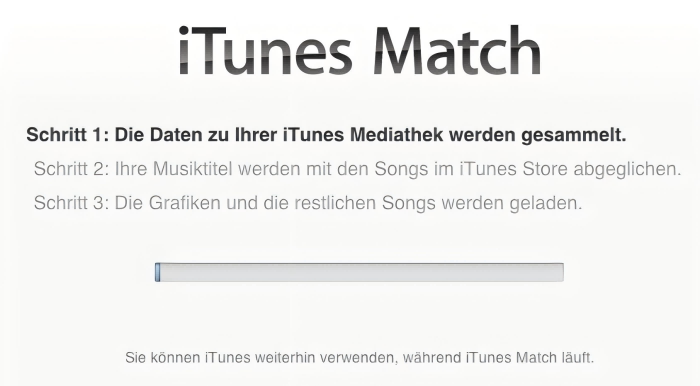
Schritt 2. Klicken Sie auf das Symbol „Herunterladen“, um die ungeschützte Version herunterzuladen. Die Songs werden als entsprechende AAC-Audiodatei (.m4a) gespeichert. Am Nächstens wird diese M4A-Datei in MP3 konvertiert.
Wenn Sie einen Windows-PC nutzen:
Schritt 3. Öffnen Sie iTunes und klicken Sie im oberen Menü auf „Bearbeiten“.
Schritt 4. Klicken Sie auf „Einstellungen“ > „Importeinstellungen“ und wählen Sie „MP3-Codierer“ in der Registerkarte „Importieren mit“ und klicken Sie auf „OK“, um die Einstellungen zu speichern.
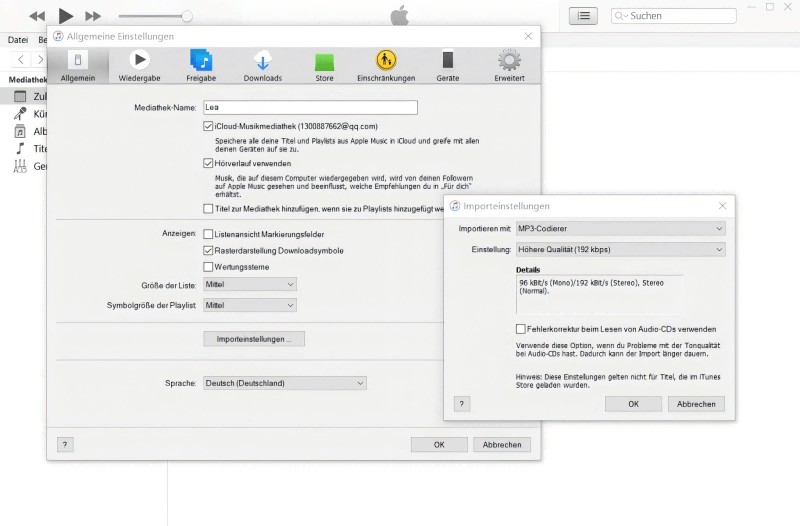
Schritt 5. Wählen Sie die Lieder aus, die Sie in das MP3-Format konvertieren möchten. Gehen Sie auf „Datei“ > „Konvertieren“ > „MP3-Version erstellen“ , werden die Songs sofort in MP3 konvertiert werden.
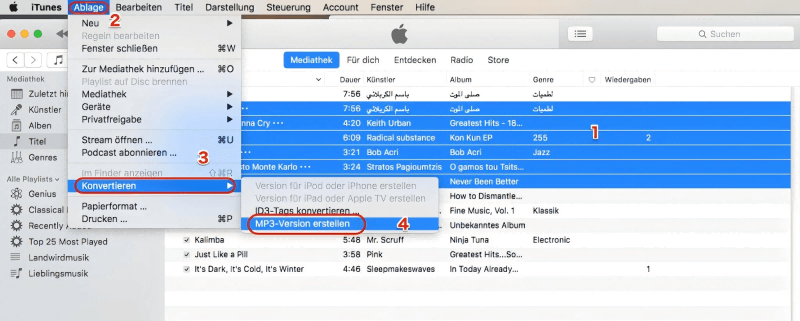
Schritt 6. Klicken Sie anschließend mit der rechten Maustaste auf die konvertierten Lieder und wählen Sie „Im Windows Explorer anzeigen“, um Zugriff auf Ihre heruntergeladene Musik zu erhalten.
Wenn Sie einen MacBook nutzen:
Schritt 3. Öffnen Sie die Musik App und gehen Sie zu „Einstellungen“ > „Dateien“ > „Importeinstellungen“ > „Importieren mit“.
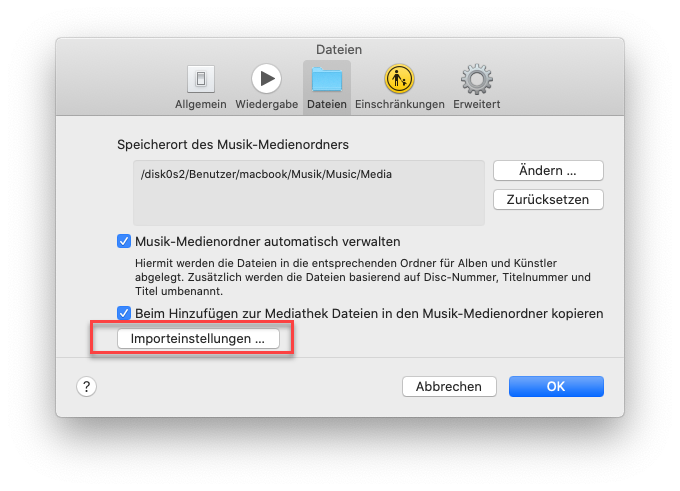
Schritt 4. Wählen Sie MP3 als das Codierungsformat aus. Dann klicken Sie auf „OK“.

Schritt 5. Finden Sie den gekauften Titel in Ihrer Mediathek, markieren Sie ihn, und klicken Sie im Menü auf „Ablage“ > „Konvertieren“ > „MP3-Version erstellen“.
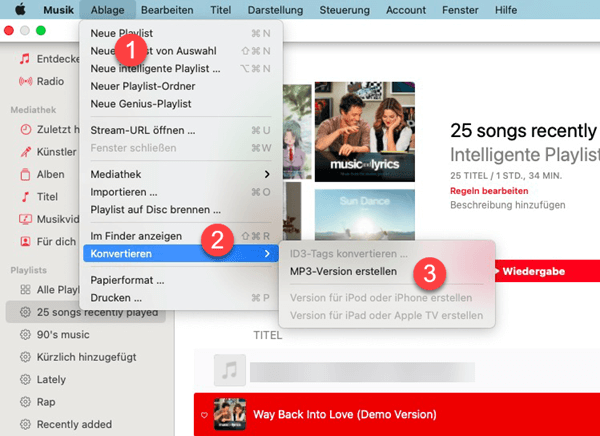
Dieser Vorgang ist auf Musik beschränkt, die bereits im iTunes Store veröffentlicht wurde. Wenn Sie DRM-geschützte Dateien aus anderen Quellen haben, werden sie von iTunes Match nicht entfernt. Und für Musik, die im iTunes Store keine Entsprechung findet, lädt iTunes Match Ihre Musikdateien in iCloud, entfernt aber nicht den DRM-Schutz.
Methode 5. M4Ps auf CD brennen und MP3s rippen
Eine weitere kostenlose Möglichkeit, M4P-Dateien in MP3 zu konvertieren, besteht darin, die Songs zunächst auf eine Audio-CD zu brennen (nicht auf eine MP3- oder Daten-CD). Anschließend importieren Sie die Lieder von der CD zurück in iTunes und wandeln die Titel dort in MP3-Audiodateien um.
Diese Methode ermöglicht es Ihnen, Apple Music M4P to MP3 oder M4P zu MP3 zu konvertieren, ohne zusätzliche Software auf Ihrem Computer installieren zu müssen. Allerdings ist dieser Weg weniger komfortabel als die zuvor vorgestellten Optionen, da Sie eine leere CD vorbereiten und mehrere Schritte durchführen müssen.
Schritt 1. Legen Sie die CD in ein CD-Lesegerät oder das optische Laufwerk Ihres Computers ein. Erstellen Sie eine neue Playlist und fügen Sie die M4P-Dateien in diese Liste zu.
Schritt 2. Gehen Sie zu „Einstellungen“ in iTunes > klicken Sie auf „Importeinstellungen“ > wählen Sie „MP3-Codierer“ in den Importeinstellungen.
Schritt 3. Klicken Sie mit der rechten Maustaste auf die Wiedergabeliste und wählen Sie „Playlist auf Disc brennen“.
Schritt 4. Konfigurieren Sie die Brenneinstellungen: Wählen Sie „Audio-CD“ und klicken Sie auf „Brennen“. Es wird eine Weile dauern, bis iTunes den Vorgang abgeschlossen hat.
Schritt 5. Wenn der Vorgang abgeschlossen ist, können Sie die CD in iTunes öffnen und den Titel auf der CD auswählen. Gehen Sie zu „Datei“ > „Konvertieren“ wählen Sie “MP3-Version erstellen” im Pop-up-Menü.
Schritt 6. Wenn Sie fertig sind, können Sie die CD aus iTunes auswerfen und alle MP3-Titel in Ihrer iTunes-Mediathek finden.
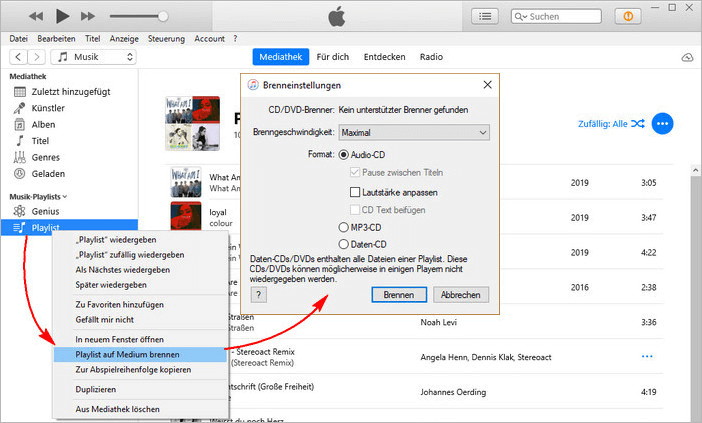
FAQs zum Thema M4P to MP3
M4P, M4A, M4B, M4R, was ist der Unterschied?
Apple verwendet für iTunes-Audiodateien das MPEG-4 AAC-Format, unterscheidet sich jedoch durch verschiedene Dateiendungen:
- M4P: Geschützte AAC-Dateien mit FairPlay-DRM, z. B. ältere iTunes-Songs und Apple Music Titel.
- M4A: Unverschlüsselte AAC-Dateien ohne DRM, mit hoher Klangqualität und kleinerer Dateigröße als MP3.
- M4B: Für Hörbücher, unterstützt Kapitelmarkierungen und Metadaten.
- M4R: Spezielles Format für iPhone-Klingeltöne.
Kann man Apple Music in MP3 umwandeln?
Ja, Sie können Apple Music in MP3 umwandeln, allerdings nicht direkt in iTunes. Mit speziellen Tools wie einem kostenlosen Apple Music Converter lassen sich M4P-Dateien einfach konvertieren. So können Sie Ihre Musik flexibel speichern und auf jedem Gerät abspielen.
Wie kann ich M4P in MP3 auf Mac umwandeln?
Alle Methoden, die in diesem Artikel erwähnt werden, können auf dem Mac verwendet werden, und es werden detaillierte Anleitung angegeben. Wenn Ihre M4P-Dateien Musikdateien sind, die auf iTunes vor 2009 gekauft wurden, dann können Sie M4P-Dateien direkt auf dem Mac öffnen. Mac als ein Apple-Gerät hat eine hohe Kompatibilität mit dem M4P-Dateiformat. MuConvert ist auch mit Mac kompatibel und kann M4P-Datei mit nur einigen Klicks in MP3 umwandeln.
Verliert die Umwandlung von M4P in MP3 an Qualität?
Die Audioqualität hängt vom verwendeten Programm ab:
- iTunes Match: Aktualisiert 128 Kbps AAC auf 256 Kbps ohne DRM.
- TuneFab M4P Converter: Ermöglicht beste Qualität, da Bitrate und Abtastrate manuell einstellbar sind – fast kein Unterschied zum Original.
- Audiorekorder: Deutlich hörbarer Qualitätsverlust.
Fazit
Nach dem Vergleich der verschiedenen Methoden zeigt sich, dass der MuConvert Apple Music Converter die zuverlässigste Lösung ist. Ganz gleich, ob Sie einzelne Titel oder ganze Playlists von Apple Music M4P to MP3 konvertieren möchten – das Programm entfernt das DRM schnell und speichert die Dateien direkt als MP3. So können Sie Ihre Musik flexibel offline hören oder problemlos auf jedem Gerät abspielen.
Apple Music verlustfrei in MP3 konvertieren
DRM von Apple Music-Songs entfernen und sie ohne Qualitätsverlust in MP3 konvertieren.

Bebliebte Beiträge
M4A in MP3 kostenlos umwandeln [PC/Mac/Handy/Online] Mehr erfahren » Apple Music downloaden auf PC [100% Effektiv] Mehr erfahren » AAC in MP3 umwandeln mit besten AAC to MP3 Converter [2024] Mehr erfahren » [11 Wege] Apple Music bis zu 4 Monate kostenlos ausprobieren Mehr erfahren »













